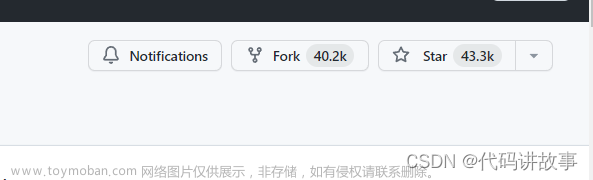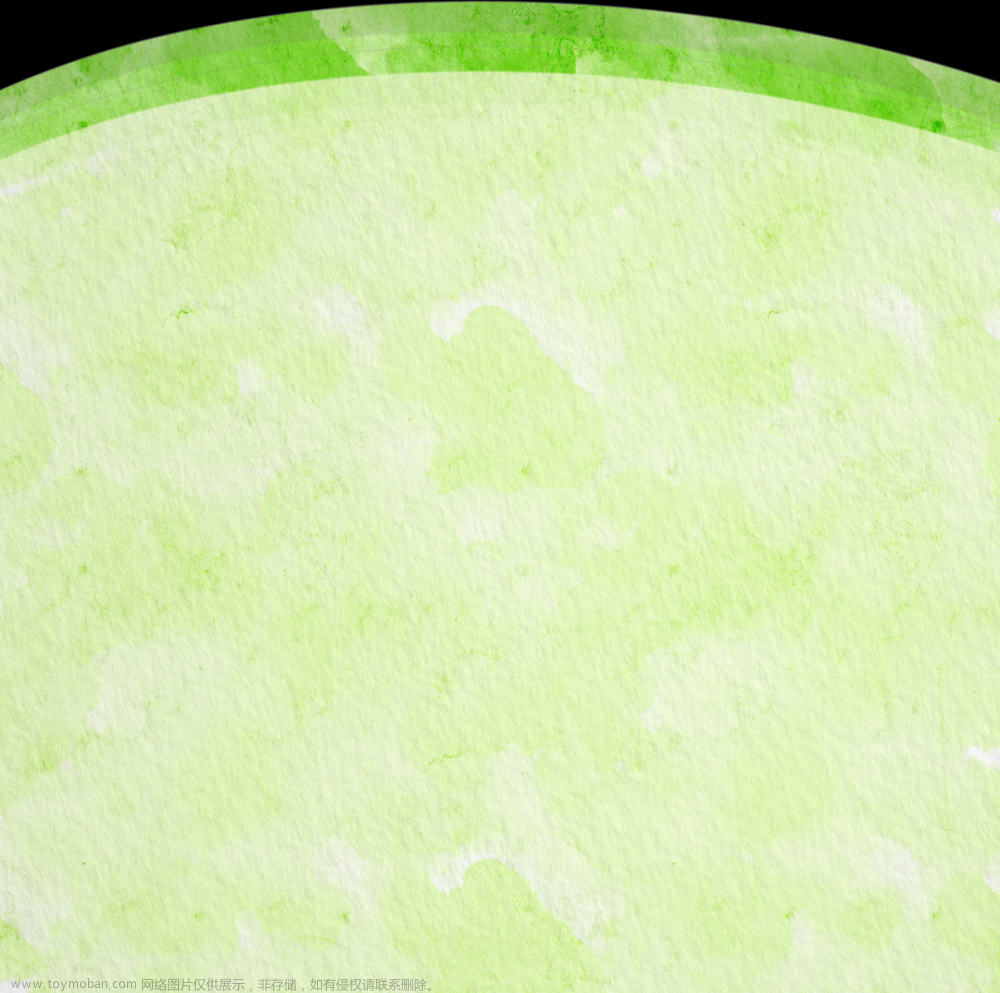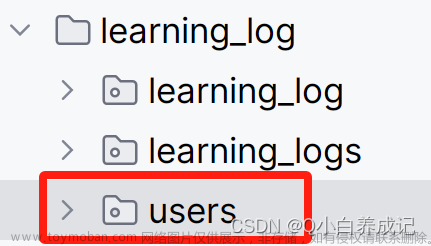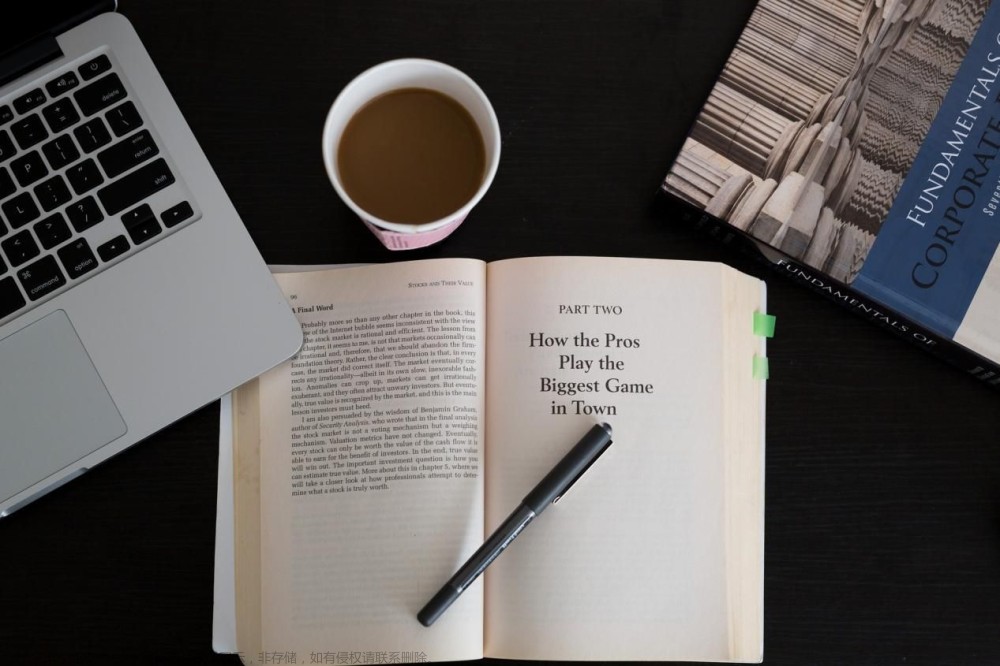使用windows的同学,想学习或者使用Linux环境时,通常会有Hyper-v,vmware workstation,virtualbox等虚拟机再安装Linux系统。
快使用Docker吧,彻底抛弃虚拟机
安装docker
请猛戳: Windows10环境下安装Docker - 技术圈
修改镜像
为了更快速的拉取镜像,这里使用阿里的镜像
启动Docker后,在系统右下角托盘图标内右键菜单选择 Settings,打开配置窗口后左侧导航菜单选择Daemon,在Registry mirrors框内填入:
https://dqmgwmq3.mirror.aliyuncs.com然后点击右下方的Apply,就生效了。
阿里的镜像仓库地址,一定可以找到你想要的镜像:开放云原生应用-云原生(Cloud Native)-云原生介绍 - 阿里云
拉取镜像
这里我们使用Centos7的镜像
docker pull centos:7查看已经存在的镜像
docker image list创建并运行容器
docker run --name=lanmp --privileged -itd -p 80:80 centos:7 /usr/sbin/init这里创建了一个名为lanmp的容器。
privileged参数:
大约在0.6版,privileged被引入docker。 使用该参数,container内的root拥有真正的root权限。 否则,container内的root只是外部的一个普通用户权限。 privileged启动的容器,可以看到很多host上的设备,并且可以执行mount。 甚至允许你在docker容器中启动docker容器。
-d参数
使Docker以守护状态后台运行
-p 80:80
映射本机的80端口到容器的80端口
查看容器:
docker container ls进入容器
docker exec -it lanmp bashlanmp 是创建容器时的名称
此时,是不是就进入 [root@a6f1c662ae3b /]# 的命令行模式呢?
没错这就是Centos环境啦!
使用Centos环境
进入容器,在Linux命令中:
查看内核版本:
uname -a 更新yum源:
yum -y update安装必要的网络工具:
yum -y install net-tools安装vim:
yum -y install vim*至此,就可以优雅的使用Linux环境啦
最后
退出Centos容器:
exit查看运行中容器状态:
docker ps查看所有容器:
docker ps -a停止容器:
docker stop lanmplanmp容器的名称,如果没有名称,也可以使用docker ps -a中看到的CONTAINER ID容器id,只需要前几位即可:
docker stop a934e启动容器:文章来源:https://www.toymoban.com/news/detail-827621.html
docker start lanmp删除容器:文章来源地址https://www.toymoban.com/news/detail-827621.html
docker rm a934到了这里,关于Windows10中用Docker优雅的拥有一个自己的Linux环境的文章就介绍完了。如果您还想了解更多内容,请在右上角搜索TOY模板网以前的文章或继续浏览下面的相关文章,希望大家以后多多支持TOY模板网!